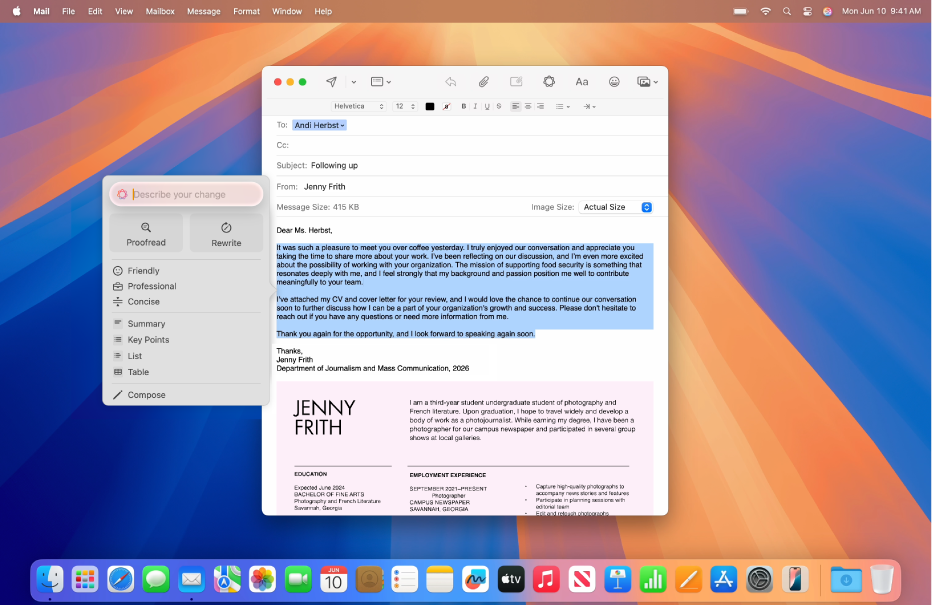
摘要
【寫作革命】 🤖️ 你是否渴望一個能隨時為你潤飾、校對文稿的專屬編輯?
隨著 Apple Intelligence (AI) 的推出,專業寫作工具 Ulysses 實現了史無前例的深度整合。這套「書寫工具」(Writing Tools)將你的寫作工作流帶入人機協作的新時代!
本文是 Ulysses 整合 AI 的全面指南,將帶你了解:
- 無縫調用: 在 Ulysses 的簡潔界面中,如何一鍵呼叫 AI 進行風格改寫、語氣調整或長篇摘要。
- 隱私保障: 深入解析 Apple 的私有雲端運算(PCC),確保您的文稿數據安全。
- 效率突破: 如何利用 AI 突破寫作瓶頸,讓內容從初稿直升專業水準。
告別孤軍奮戰,現在就開始駕馭 AI,讓 Ulysses 成為你的最強內容產出引擎! 👇 閱讀全文
Ulysses X Apple Intelligence:內容創作者必備!解鎖 AI 輔助寫作的「校對、改寫與摘要」無縫工作流
前言:從單打獨鬥到人機協作——寫作的進化時刻
對於專業的內容創作者而言,靈感枯竭、用詞不精、或是在海量筆記中尋找核心論點,是難以避免的挑戰。寫作的高效與精煉,過去依賴於時間與經驗的積累。
然而,隨著 Apple Intelligence (AI) 的戰略性發布,這個規則正在被重寫。Apple 推出了一套強大的「書寫工具」(Writing Tools),旨在直接協助使用者在文字層面進行校對、改寫與摘要。
Ulysses 作為專注於純文本寫作的專業應用程式,則迅速實現了與這項功能的深度無縫整合。這篇文章將作為你的全面指南,帶你了解 AI 時代下的 Ulysses 如何加速你的創作流程、提升文稿品質,讓你正式邁入高效的 AI 協作寫作工作流。
第一部:書寫工具——AI 輔助寫作的核心能力
Ulysses 整合的「書寫工具」不僅僅是一個輔助功能,它是一整套強大的寫作輔助系統,能將你的文稿從初稿階段直接提升到可發表的專業水準。
1. 核心功能與寫作突破
| AI 核心功能 | 實用價值與寫作突破 |
|---|---|
| 校對 (Proofread) | 功能: 修正語法、標點與拼寫錯誤。 突破: 消除基礎錯誤,確保文稿專業度。 |
| 改寫 (Rewrite) | 功能: 針對選取文字,生成不同語氣、風格或措辭的版本。 突破: 幫助作者突破寫作盲點,找到最精準的表達方式。 |
| 摘要與整理 (Summarize & Organize) | 功能: 將冗長內容濃縮成精華摘要,或轉換為列表/表格。 突破: 加速研究筆記的消化與結構化,極大化內容整理效率。 |
| 生成式寫作 (Generative) | 功能: 啟用 ChatGPT 延伸功能後,可從零開始生成特定內容。 突破: 作為創意夥伴,協助發想、擬定大綱或生成初稿。 |
2. 無縫整合:在 Ulysses 中的調用流程
Ulysses 的整合設計非常符合其極簡、高效的原則,確保 AI 功能的調用不會干擾你的創作心流:
- 操作模式: 只需選取你要處理的文字。
- 調用方式:
- 在 Mac 與 iPad 上:右鍵點擊選取文字,在選單中點擊「書寫工具」(或 Writing Tools)。
- 在 iPhone 上:選取文字後,在彈出的工具列上會直接出現「書寫工具」選項。
- 格式保留: 這是 Ulysses 整合的關鍵優勢。當你選擇「取代」AI 生成的新文句時,Ulysses 會完美保留原有的 Markdown XL 標記(如:連結、註腳、粗體等),確保內容結構的完整性。
專業論述補充: AI 寫作工具完美解決了純文本寫作(如 Markdown XL)在語氣和風格調整上的局限。它讓你在不離開 Ulysses 的純文本環境下,就能輕鬆實現只有傳統文書處理軟體才能提供的複雜語義潤飾。
第二部:戰略考量:隱私安全與裝置相容性
使用 AI 工具時,專業人士最關心的是數據安全和設備門檻。Apple Intelligence 在設計之初就將這兩點納入戰略考量。
1. 隱私保障:私有雲端運算 (PCC)
Apple 在隱私方面的承諾是 AI 整合的基石:
- 預設裝置端處理: 除非你主動調用「書寫工具」,否則你在 Ulysses 中撰寫的所有文字都預設保留在你的裝置上進行處理,不會上傳。
- 私有雲端運算 (PCC): 即使處理需求超出裝置能力,資料會安全地發送到 Apple 的私有雲端運算。Apple 強調,這些資料是加密且不被儲存的,絕不會被用於訓練 AI 模型。
- 第三方服務: 若你主動啟用 ChatGPT 延伸功能,數據的處理和隱私政策則依循 OpenAI 的標準。使用者需自行登入帳戶,並了解相關政策。
2. 裝置相容性與區域限制
「書寫工具」需要具備足夠的運算能力:
- Mac: 搭載 M1 晶片或更新版本的 Mac 機型。
- iPhone: iPhone 15 Pro、iPhone 15 Pro Max 或更新機型。
- iPad: 搭載 M1 晶片或更新版本的 iPad,以及 2024 年發布的 iPad mini。
此外,功能啟動初期通常僅支援特定語言與地區。如果你所在的區域暫未支援,請密切關注 Apple 的更新公告。
結語:駕馭 AI,釋放你的創作潛能
AI 寫作工具從來不是為了取代人類的創意與情感,而是作為一個強大、專業的「協作副手」,幫助你突破寫作瓶頸,將時間和精力重新聚焦於核心的內容構思與論述建構上。
Ulysses 的極簡環境與 Apple Intelligence 的強大功能實現了完美結合,讓你能夠在一個無干擾、高效率且注重隱私的平台上,享受前所未有的 AI 輔助寫作體驗。
現在就開始,將這些工具整合進你的 Ulysses 工作流。你會發現,你的寫作能力與創作效率,都將進入一個人機協作、無限可能的全新境界。











0 留言